Πώς να ανακτήσετε τις διαγραμμένες σημειώσεις για το iPad με ασφάλεια και επιλεκτικότητα
 αναρτήθηκε από Valyn Hua / 06 Ιαν 2021 09:00
αναρτήθηκε από Valyn Hua / 06 Ιαν 2021 09:00 Πολλοί από εσάς ενδέχεται να χρησιμοποιήσουν το iPad για επαγγελματικούς σκοπούς, να καταγράψουν μερικά σημαντικά μηνύματα ή να γράψουν χειροκίνητα τη σύλληψη. Όσο για την περίπτωση, οι σημειώσεις στο iPad γίνονται σημαντικές για εσάς.
Εάν έχετε αφαιρέσει τυχαία τις σημειώσεις στο iPad ή υπάρχει κάποια ζημιά στο iPad. Ενδέχεται να ανακτήσετε με ασφάλεια τις διαγραμμένες σημειώσεις στο iPad.
Όταν συναντήσετε την κατάσταση για την αποκατάσταση αρχείων κειμένου που έχουν διαγραφεί στο iPad, μπορείτε να χρησιμοποιήσετε το iTunes ή το iCloud ως την πρώτη επιλογή. Μόλις ανακτήσετε τις διαγραμμένες σημειώσεις iPad με iTunes ή iCloud, όλα τα πράγματα στο iPad σας θα αντικατασταθούν από προηγούμενη δημιουργία αντιγράφων ασφαλείας. Αυτό σημαίνει ότι πρέπει να κάνετε περισσότερη δουλειά για να πάρετε πίσω τις σημειώσεις του iPad.
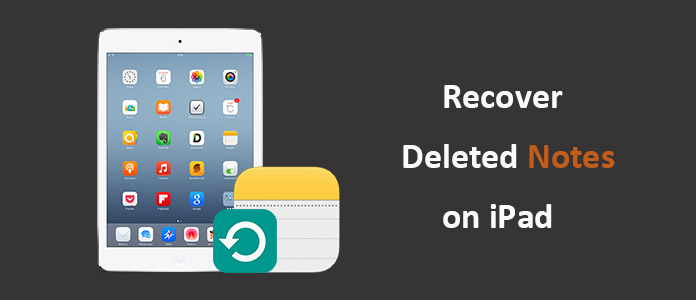
Έχετε σκεφτεί ποτέ να ανακτήσετε επιλεκτικά τις διαγραμμένες σημειώσεις στο iPad;
Ας δούμε πώς μπορούμε να το κάνουμε.

Λίστα οδηγών
1. Πώς να ανακτήσετε τις διαγραμμένες σημειώσεις για το iPad επιλεκτικά
Το iPhone Notes Recovery είναι λογισμικό που συνιστάται ιδιαίτερα. Η ασφαλής ανάκτηση των διαγραμμένων σημειώσεων iPad όχι μόνο σημαίνει ότι δεν υπάρχει ζημιά στα δεδομένα, τροποποιήσεις ή διαρροή προσωπικών πληροφοριών, αλλά και οι ανακτημένες σημειώσεις iPad θα πρέπει να διαβάζονται πριν από την ανάκτηση.
Λάβετε υπόψη ότι το FoneLab iPhone Data Recovery μπορεί επίσης να σας βοηθήσει ανακτήσει τα διαγραμμένα βίντεο από το iPhone.
Με το FoneLab για iOS, θα ανακτήσετε τα χαμένα / διαγραμμένα δεδομένα iPhone, συμπεριλαμβανομένων φωτογραφιών, επαφών, βίντεο, αρχείων, WhatsApp, Kik, Snapchat, WeChat και άλλων δεδομένων από το iCloud ή το iTunes backup ή τη συσκευή σας.
- Ανάκτηση φωτογραφιών, βίντεο, επαφών, WhatsApp και άλλων δεδομένων με ευκολία.
- Προεπισκόπηση δεδομένων πριν από την ανάκτηση.
- iPhone, iPad και iPod touch είναι διαθέσιμα.
Βήμα 1Συνδέστε το iPad στον υπολογιστή
Μπορείτε να κατεβάσετε πρώτα τη σχετική έκδοση του iPad Notes Recovery σε υπολογιστή ή Mac. Στη συνέχεια, ξεκινήστε το iPad Note Recovery ως το στιγμιότυπο οθόνης.

Βήμα 2Σάρωση του iPad για ανάκτηση των διαγραμμένων σημειώσεων
Μπορεί να χρειαστούν λίγα λεπτά για να σαρώσετε το iPad και, στη συνέχεια, μπορείτε να βρείτε όλα τα δεδομένα iPad που ανακτώνται, συμπεριλαμβανομένου του ανακτημένου φορητού υπολογιστή iPad.

Βήμα 3Προεπισκόπηση των αρχείων κειμένου του iPad για ανάκτηση
Εάν τα αρχεία κειμένου δεν είναι οι εκδόσεις που θέλετε, μπορείτε να κάνετε προεπισκόπηση σημειώσεων πριν ανακτήσετε τα αρχεία κειμένου του iPad ως απαίτηση σας.
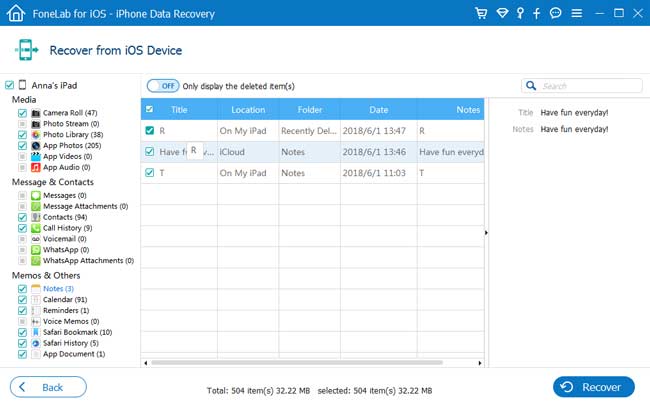
Βήμα 4Ανάκτηση επιλεγμένων σημειώσεων iPad
Στη συνέχεια, μπορείτε να επιλέξετε σημειώσεις που έχουν διαγραφεί, κάντε κλικ στο κουμπί "Ανάκτηση" για να ανακτήσετε τις διαγραμμένες σημειώσεις iPad με κόκκινο χρώμα.
Εάν δεν είστε ικανοποιημένοι με τα αποτελέσματα, μπορείτε επίσης να ανακτήσετε αρχεία κειμένου με λειτουργία iTunes και να ανακτήσετε σημειώσεις με τη λειτουργία iCloud. Στη συνέχεια, μπορείτε να επιλέξετε τις διαγραμμένες σημειώσεις για ανάκτηση.
2. Πώς να ανακτήσετε τις σημειώσεις στο iPad από την ιστοσελίδα iCloud
Στην πραγματικότητα, λόγω της λειτουργίας αυτόματου συγχρονισμού, μέσω Wi-Fi και κυψελοειδούς δικτύου, οι σημειώσεις που αποθηκεύονται στο φάκελο iCloud της Σημειώματος APP θα συγχρονιστούν αυτόματα στο iCloud. Όταν διαγράφετε τις σημειώσεις από το iPad, αυτές οι σημειώσεις θα αφαιρεθούν επίσης από τον ιστότοπο iCloud.
Ωστόσο,
Αφού απενεργοποιήσετε τη λειτουργία συγχρονισμού ή στην κατάσταση εκτός σύνδεσης, η αλλαγή των σημειώσεων στο φάκελο iCloud στο iPad δεν θα ενημερώσει τις σημειώσεις στο iCloud.
Δηλαδή, έχετε την ευκαιρία να βρείτε τις σημειώσεις που έχετε διαγράψει από αρχεία που έχουν συγχρονιστεί προηγουμένως σε ορισμένες περιπτώσεις.
Βήμα 1Επίσκεψη icloud.com και συνδεθείτε με το iCloud ID σας.
Βήμα 2Πατήστε Notes στο κύριο μενού.
Βήμα 3Δείτε αυτές τις σημειώσεις και δείτε αν τα διαγραμμένα στοιχεία σας παραμένουν εδώ.

Αυτός είναι σίγουρα ένας εύκολος τρόπος που αξίζει να δοκιμάσετε. Αλλά αυτό δεν μπορεί να εγγυηθεί ότι θα βρείτε τις σημειώσεις που λείπουν. Ακόμη χειρότερα, αυτή η μέθοδος λειτουργεί μόνο σε μερικές περιπτώσεις.
Έτσι
Εάν θέλετε να επαναφέρετε τις σημειώσεις σας και αυτή η συμβουλή δεν μπορεί να σας βοηθήσει, προτιμάτε να χρησιμοποιήσετε το λογισμικό αποκατάστασης στοιχείων που αναφέρεται παραπάνω.
Αυτό το πρόγραμμα είναι ένα επαγγελματικό εργαλείο που δεν είναι μόνο σε θέση να ανακτήσει τις σημειώσεις του iPad και άλλα δεδομένα iPad, αλλά και σας εξουσιοδοτεί ανακτήσετε τα μηνύματα iMessages από το iPhone, επαναφέρετε το iPhone από το iCloud. Θα πρέπει να είναι το απόλυτο εργαλείο ανάκτησης για συσκευές iOS.
Με το FoneLab για iOS, θα ανακτήσετε τα χαμένα / διαγραμμένα δεδομένα iPhone, συμπεριλαμβανομένων φωτογραφιών, επαφών, βίντεο, αρχείων, WhatsApp, Kik, Snapchat, WeChat και άλλων δεδομένων από το iCloud ή το iTunes backup ή τη συσκευή σας.
- Ανάκτηση φωτογραφιών, βίντεο, επαφών, WhatsApp και άλλων δεδομένων με ευκολία.
- Προεπισκόπηση δεδομένων πριν από την ανάκτηση.
- iPhone, iPad και iPod touch είναι διαθέσιμα.
